
时间:2021-08-10 04:21:19 来源:www.win10xitong.com 作者:win10
今日有网友来向小编反馈说他在使用系统的时候遇到了win10如何取消pin码登录的问题,有不少平时很懂系统相关的网友也许也不知道如何处理。我们来看看怎么解决win10如何取消pin码登录问题,完全可以按照小编的这个方法:1.在搜索栏搜索“netplwiz”,单击“netplwiz”,进入页面;2.进入页面后会看见一个“要使用本计算机,用户必须输入用户名和密码”,点掉它的勾,不要输入密码。单击确定就轻而易举的解决好了。接下来我们就和小编一起来看看win10如何取消pin码登录到底该怎么处理的详细处理方式。
小编推荐系统下载:萝卜家园Win10专业版
具体步骤:
1.在搜索栏中搜索“netplwiz ”,点击“netplwiz”进入页面;
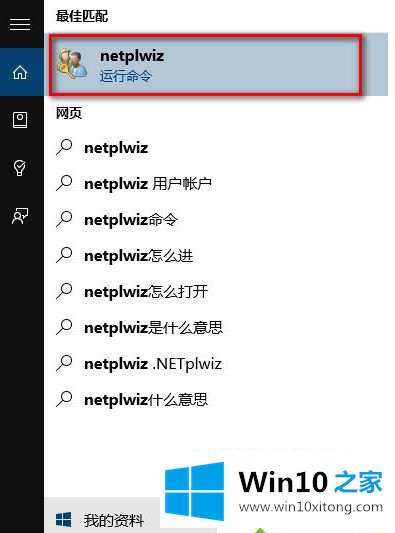
2.进入页面后,您将看到一条消息“要使用这台计算机,用户必须输入用户名和密码”。单击其复选框,不要输入密码。单击确定;
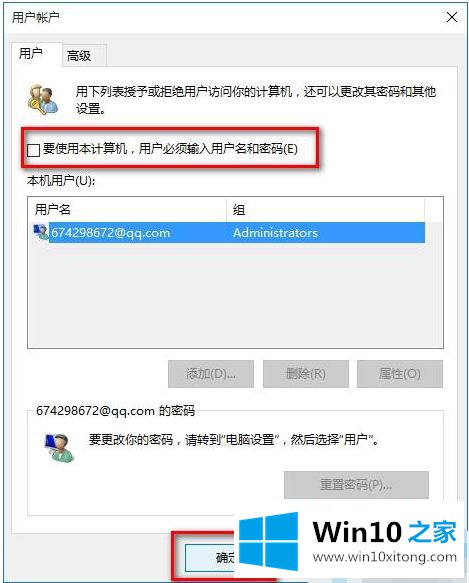
3.然后会弹出“自动登录”窗口,输入两次注册密码(不是PIN码),最后点击确定。尝试重启电脑,不要输入密码。
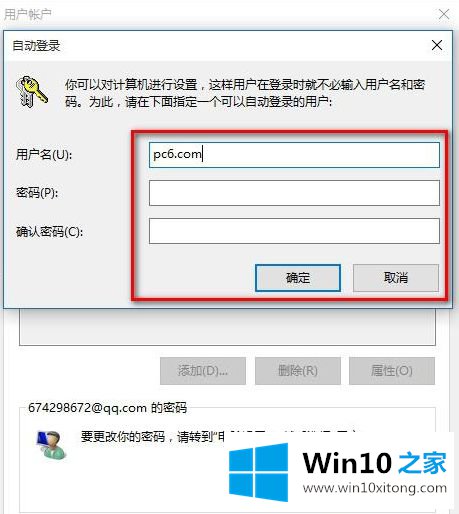
以上是win10中取消pin登录的操作方法,希望对大家有帮助。
以上的全部内容就是说的关于win10如何取消pin码登录的详细处理方式,如果你还有疑问,欢迎给本站留言。